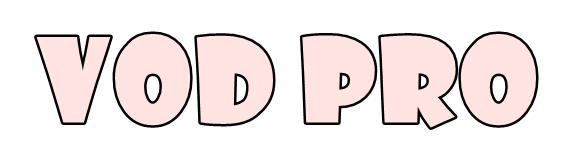- U-NEXTにはダウンロード機能があるから便利!
- U-NEXTの動画のダウンロードの方法
- U-NEXTの動画がダウンロードできない理由
- 覚えておきたい!U-NEXTの動画ダウンロードの制限
せっかくの動画配信サービス、できることなら自宅だけではなく出先や通勤・通学中などの隙間時間にも利用できたらいいなとかって思いますよね。
そんな時に便利なのが、「ダウンロード視聴」です。スマホやタブレットに見たい動画をあらかじめダウンロードしておけばオフラインの状態であっても、いつでも気になる動画を見ることができます。
多くの動画配信サービスではダウンロード機能を持っています。もちろんU-NEXTにおいてもダウンロード機能は持っています。
このダウンロード機能、一度使うと便利さゆえ手放せなくなるんです。そんなU-NEXTのダウンロード機能について徹底解説してみます!
U-NEXTの動画をダウンロードする方法
U-NEXTの動画をダウンロードするためには、スマホやタブレットにU-NEXTアプリをインストールしておく必要があります。
ダウンロードはこのU-NEXTアプリを通してのみ使用することができる機能なんですね。
U-NEXTに登録したらスマホでも使用できるようにすぐにアプリをインストールしておくことをおすすめします!
ios→https://itunes.apple.com/jp/app/u-next/id882477693?mt=8
Android→https://play.google.com/store/apps/details?id=jp.unext.mediaplayer
では、実際にU-NEXTアプリでの動画のダウンロード方法です。といっても笑っちゃうくらいに簡単ですが…
- 見たい動画を選ぶ
- スマホ画面を下にスクロールして「ダウンロード」をクリック
- ダウンロードが始まるので完了まで待つ
- 見たい動画を視聴する
はい、簡単ですね。カップラーメンを作るよりも簡単かもしれません(笑)
U-NEXTでダウンロードした動画を再生するには?
はい、これまた簡単です。
- アプリ左上にあるメニューバー「≡」をクリック
- 「ダウンロード済み」をクリック
- ダウンロードした作品を視聴する
はい、これだけです。文字にしている方が時間がかかるくらいです。
見終わった作品はスマホの容量を圧迫しているんでどんどん削除してしまいましょう。あまり見る予定がないのにダウンロードだけを繰り返しているのもスマホの容量を圧迫するだけなので、見たい作品だけをダウンロードしておきましょうね。
では削除方法です。
- アプリ左上にあるメニューバー「≡」をクリック
- 「ダウンロード済み」をクリック
- 右上にある「編集」をクリック
- 「削除」をクリック
はいこれで削除完了です。これまた簡単でしたね!
U-NEXTの動画がダウンロードできないのはなぜ?
U-NEXTのダウンロード機能は便利ですから、すぐに使いこなせるようになっちゃいましょう。
ただ、次のような状態にあるとダウンロードができないなんてことも起こりうる可能性がありますから一度確認してみましょう。
- スマホやタブレットに空き容量がない
- ダウンロードできるデバイスは1台のみ
- ダウンロード時の通信環境が悪い
スマホやタブレットに空き容量がない
U-NEXTに限らずですが動画のダウンロードって思っている以上に容量を使用します。
だいたいの目安として一つの作品で2G~6Gほどの容量を確保しておかなければいけません。そのためスマホの空き容量がギリギリだったりすると容量オーバーでダウンロードできないなんてことが起こるかもしれません。
スマホの空き容量を多めに確保しておきましょう!
またiphoneではできないのですが、お持ちの端末がAndroidでしたらSDカードに保存もできるので保存先を変更するなどして対処するのもありです。
1アカウントでダウンロードできるデバイスは1台だけ
ひとつのアカウントに対してダウンロード可能なデバイス=端末は1台だけです。スマホとタブレット両方にダウンロードはできないということですね。
これまでスマホでダウンロードしていたけど、タブレットで使いたいと思った時にはスマホからダウンロード作品をすべて削除すればタブレットでもダウンロードができるようになります。
U-NEXTの場合、一つのアカウント契約で子アカウントが3つまで持てます。それぞれが独立したアカウント扱いになりますから、親アカウントと子アカウントそれぞれのスマホでダウンロードするといった使い方はできますよ!
ダウンロード時の通信環境が悪い
動画のダウンロードにはある程度の時間が必要になります。
ネット環境が強力であればあるほどダウンロードは早くなりエラーも起こりにくくなりますが、回線が途切れがちな状態でダウンロードしようとすると通信環境の悪さからエラーが起きダウンロードができないといったことが起こりやすくなってしまいます。
特の速度の遅いモバイル回線だと途切れがちになりやすいので要注意です。頻繁にダウンロードエラーが起きるときはダウンロードする時間帯を変えてみたり、通信環境を見直すのも手ですね。
U-NEXTの動画のダウンロード制限について
万能に思えるU-NEXTのダウンロード機能ですが、いくつかの制限があることも事実。
なので、次のようなダウンロード制限があることも頭に入れておくと良いでしょう。
- ダウンロードできる作品とできない作品がある
- ダウンロードの本数は25本まで
- ダウンロードした作品には視聴期限がある
- テレビやパソコン、PS4ではダウンロード不可
ダウンロードできる作品とできない作品がある
U-NEXTには総動画配信数は20万本以上といわれています。ですが、この動画全てがダウンロード対象なわけではありません。
見放題作品であってもダウンロード対象になっていないとダウンロードは不可能です。これは作品により異なります。
またアダルト作品はもともとアプリでの視聴ができないため、ダウンロードもできません。
レンタル作品はレンタル料金を払ったりポイントを利用ることで初めてダウンロードができるようになります。
ダウンロードの本数は25本まで
U-NEXTのダウンロード可能な本数は最大で25本までです。
これを超えてダウンロードしようとするとエラーが表示されます。見終わった作品、見ない作品は削除して容量を確保するとともにダウンロード本数に余裕を持っておきましょう。
ダウンロードした作品には視聴期限がある
ダウンロードした作品はいつでも見れるのですが視聴制限があります。ダウンロード後は48時間以内が視聴期限になります。
48時間以内に見終えない場合は、一度削除して再度ダウンロードしなおす必要があります。(作品によってはもっと短いものもあったりします)
また、レンタル作品の視聴期限も同様に48時間になります。この期間に視聴しないと再度レンタル料金やポイントを使ってのダウンロードとなってしまいますので注意しましょう。
テレビやパソコン、PS4ではダウンロード不可
最初にもお話ししたようにU-NEXTのダウンロード機能はU-NEXTアプリのみでのお話です。
公式ブラウザを利用しストリーミング再生のみ利用可能なテレビやパソコン、PS4などではダウンロードはできません。
まとめ
いかがだったでしょうか?
いくつかの制限はあるもののU-NEXTのダウンロード機能はとても便利なものです。
ダウンロード機能を使わずに外出先などでU-NEXTのだオウガを見ようとすると、莫大な通信費がかかってしまうなんてことにもなりかねませんね。
せっかくのダウンロード機能、ちゃんと使いこなして快適な動画ライフを送りましょう!!
U-NEXTの詳細は下記の記事でまとめてありますので、参考にしてみてください。